在CAD软件中,复制命令是提高绘图效率的核心工具之一,通过快速生成相同或相似图形,可大幅减少重复绘制的工作量,CAD复制功能主要通过多种命令实现,每种命令适用于不同的绘图场景,掌握其使用方法和技巧能显著提升绘图精度与速度,以下将详细解析CAD复制相关的常用命令及其操作逻辑、应用场景和注意事项。

基础复制命令:COPY
COPY是CAD中最基础、最常用的复制命令,用于将选定对象复制到指定位置,保留原始对象。
操作步骤
- 启动命令:可通过以下方式之一激活:
- 命令行输入
COPY(快捷键CO或CP)并回车; - 功能区“常用”选项卡“修改”面板中点击“复制”按钮;
- 选择对象后右键,在快捷菜单中选择“复制选择”。
- 命令行输入
- 选择对象:根据提示选择需要复制的图形,可使用窗口选择、交叉选择或点选,支持多选(按住
Shift键取消选择)。 - 指定基点:选择对象后,命令行提示“指定基点或 [位移(D)/模式(O)] <位移>”,基点是复制的参考点,通常选择对象的特征点(如端点、中点、圆心)以确保复制位置的准确性。
- 指定目标位置:通过鼠标点击或输入坐标值确定复制对象的目标位置,可连续复制多个副本(输入
M进入“多个”模式,每次指定位置后自动生成新副本)。
参数说明
- 位移(D):直接输入位移值(如
@10,5表示相对于基点X轴偏移10,Y轴偏移5),无需手动指定目标点。 - 模式(O):控制复制模式,分为“单个”(默认,每次复制一个对象)和“多个”(连续复制多个对象)。
应用场景
适用于需要保留原始对象、仅需生成1个或多个副本的场景,如复制家具、标注文字、重复机械零件等。
带基点复制命令:COPYBASE
COPYBASE与COPY功能相似,但强制要求指定基点,且复制的对象可作为块直接粘贴到其他文件中,常用于跨文件复制图形。
操作步骤
- 命令行输入
COPYBASE并回车; - 选择对象后,指定基点(基点信息会随对象一同保存);
- 复制完成后,可通过
Ctrl+Shift+C(或“编辑”菜单“带基点复制”)将对象复制到剪贴板,再在目标文件中通过Ctrl+Shift+V粘贴。
优势
相比普通复制,COPYBASE保留了基点与对象的相对位置关系,粘贴时可直接对齐目标点,避免手动调整位置的繁琐操作。
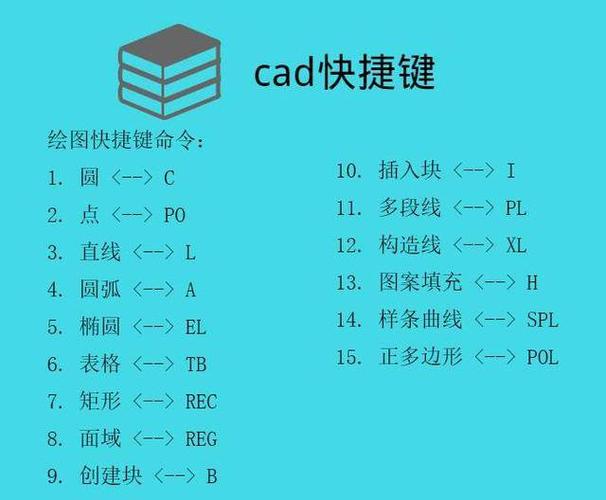
阵列复制命令:ARRAY
ARRAY用于按指定规律生成多个副本,分为矩形阵列、环形阵列和路径阵列三种类型,适用于批量分布的图形。
矩形阵列(ARRAYRECT)
将对象按行、列均匀分布,可设置行数、列数、行间距、列间距及阵列角度。
- 操作步骤:命令行输入
ARRAYRECT→选择对象→输入R(行数)和C(列数)→指定行间距和列间距(正值向右/上,负值向左/下)。 - 参数调整:激活阵列后,功能区会显示“阵列”上下文选项卡,可实时修改行数、列数、间距等参数,或设置“关联”选项(阵列对象整体编辑)和“基点”位置。
环形阵列(ARRAYPOLAR)
将对象围绕中心点均匀分布,可设置项目数量、填充角度及是否旋转对象。
- 操作步骤:命令行输入
ARRAYPOLAR→选择对象→指定阵列中心点→输入项目数量→输入填充角度(默认360°,可输入如180生成半圆阵列)。 - 关键选项:
- 旋转项目(R):控制副本是否随阵列方向旋转(如阵列齿轮时需勾选,阵列螺栓孔时可取消勾选)。
- 基点(B):自定义阵列中心点,默认为对象的几何中心。
路径阵列(ARRAYPATH)
沿指定路径(直线、曲线、多段线等)均匀分布对象,可设置项目数量、间距及对齐方式。
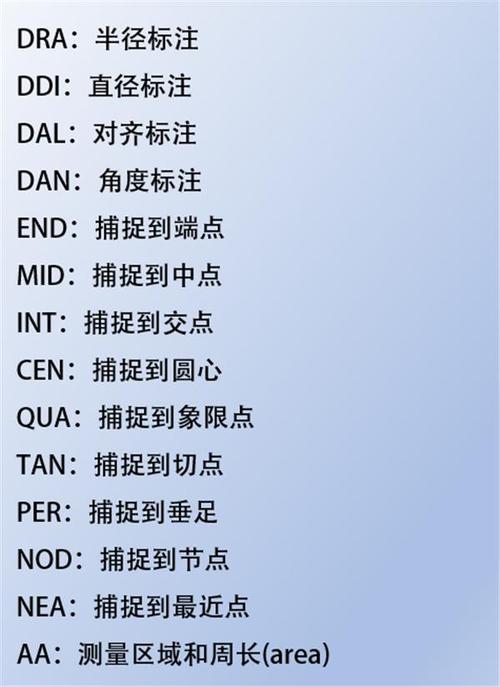
- 操作步骤:命令行输入
ARRAYPATH→选择对象→选择路径曲线→输入项目数量或间距→选择“定数等分”或“定距等分”模式。 - 注意事项:路径需为连续曲线,复杂路径可先使用
EDITPATH命令优化。
应用场景
矩形阵列适用于建筑楼板、网格布局;环形阵列适用于法兰孔、齿轮轮齿;路径阵列适用于楼梯扶手、管道支架等沿路径分布的图形。
偏移复制命令:OFFSET
OFFSET用于生成与原对象平行或同心的新对象,常用于绘制平行线、同心圆、等距图形。
操作步骤
- 命令行输入
OFFSET(快捷键O)→输入偏移距离(或通过两点指定距离); - 选择要偏移的对象;
- 在对象内侧或外侧点击,确定偏移方向;
- 可连续偏移多个对象,按
Esc退出命令。
参数说明
- 通过点(T):指定偏移对象需通过的点,无需手动输入距离。
- 删除(E):选择是否删除原对象(默认保留)。
- 图层(L):控制偏移对象所在图层(如“当前图层”“源图层”)。
应用场景
绘制墙体(双线偏移)、道路边线、管道同心圆等,特别适合需要保持固定间距的平行图形。
夹点复制命令:夹点拉伸+复制
通过对象夹点快速复制,无需启动命令,适合小范围、临时的复制操作。
操作步骤
- 选择对象,显示夹点(如端点、中点、象限点);
- 鼠标悬停在夹点上,右键选择“拉伸”或直接按
Enter切换模式; - 输入
C(复制)→移动鼠标到目标位置,点击完成复制; - 可连续操作,按
Esc退出。
优势
操作直观,无需记忆命令,适合在绘图过程中快速复制小对象,如复制门窗、开关等。
其他辅助复制技巧
- 带属性复制:复制块时,若块包含属性(如文字、编号),可通过
ATTEDIT命令批量修改属性值,避免逐个修改。 - 跨文件复制:打开源文件和目标文件,使用
Ctrl+C复制对象→切换到目标文件→Ctrl+V粘贴,粘贴时可选择“粘贴为块”或“分解”。 - 剪贴板复制:通过
Ctrl+Shift+C带基点复制、Ctrl+C普通复制,粘贴时可通过Ctrl+V或Ctrl+Shift+V选择不同粘贴方式。
相关问答FAQs
Q1:使用COPY命令时,如何精确控制复制的位置?
A:可通过以下方式实现精确复制:
- 指定基点:选择对象时,捕捉对象的特征点(如端点、圆心)作为基点,复制时再捕捉目标位置的特征点,确保相对位置一致;
- 输入坐标:指定基点后,在命令行直接输入目标点的绝对坐标(如
100,50)或相对坐标(如@20,0); - 对象捕捉:启用“对象捕捉”功能(如“端点”“交点”),通过鼠标捕捉已有图形的特定点定位。
Q2:ARRAY环形阵列时,如何让副本随阵列方向旋转?
A:在环形阵列创建过程中,激活“阵列”上下文选项卡,勾选“旋转项目”选项,该选项默认开启,若未开启,阵列生成的副本会保持原对象的原始方向(如阵列螺栓时,螺栓头部不会随阵列角度旋转),若需调整旋转角度,可通过“项目”参数中的“填充角度”控制阵列的总角度(如180°为半圆阵列)。











